Otevřete ODT online. Otevře nebo uloží dokument ve formátu OpenDocument Text (ODT) pomocí aplikace Word. Bezplatné online služby pro práci se soubory odt
Instrukce
Formát odt je jako Open Document Text a je standardem pro textový procesor OpenOffice.org Writer. Hlavní výhodou tohoto formátu je jeho otevřenost. Stejně jako .docx je založen na XML, ale je veřejně dostupný a použitelný bez jakýchkoli omezení, což není případ .doc.
Chcete -li otevřít soubor prostřednictvím prostředí Microsoft Office musíte nainstalovat příslušný, který je k dispozici ke stažení zdarma z webových stránek Sun Microsystems.
Přejděte na web, vyberte plugin, zaregistrujte se pomocí odkazu „Zaregistrovat nyní“. Po registraci přijměte smlouvu a klikněte na Pokračovat. Otevře se okno stahování.
Spusťte soubor a postupujte podle pokynů instalačního programu. Po dokončení instalace bude Microsoft Office podporovat .odt.
Jít do Microsoft Word a vyberte nabídku „Soubor“ - „Otevřít“. Zadejte cestu k souboru. V rozevíracím seznamu v dolní části okna vyberte "Textový dokument ODF". Vyberte soubor, klikněte na „Otevřít“.
Chcete -li použitý soubor .odt převést na známější formát .docx nebo.doc, přejděte do nabídky „Soubor“ (u Wordu 2007/2010 klikněte na kulaté tlačítko v levém horním rohu okna). Vyberte „Uložit jako“. V níže uvedeném rozevíracím seznamu vyberte „Dokument aplikace Word“. Klikněte na „Uložit“.
Word 2003 (a starší) nepodporuje plný formát .odt. Abyste mohli plně využívat výhod tohoto typu souboru, musíte si nainstalovat balíček OpenOffice.org (nebo novější LibreOffice), který je k dispozici na oficiálních webových stránkách vývojářů. Programy jsou zcela zdarma a nevyžadují žádnou registraci.
Poznámka
Dokument ve formátu .odt váží méně ..docx nebo.doc, takže jeho použití je často oprávněné. Převod může objektivní rozdíly ve formátech poškodit soubor nebo zkazit jeho označení.
Prameny:
- odt formát než otevřený
Neměli byste být překvapeni, když uvidíte dokument s lichým rozšířením odt. Toto je standardní formát pro StarOffice, stejně jako pro jeho moderní inkarnaci, OpenOffice, který získává popularitu jako open source a zdarma. kancelářský oblek, docela schopný nahradit Microsoft Office.
Hlavní výhodou je nezávislost na dodavateli softwaru: na rozdíl od formátu doc, který vlastní společnost Microsoft a jehož podpora závisí pouze na přání všemocné společnosti, odt je otevřený a současně schválený ve standardu, což znamená, že je podporováno velkým množstvím softwaru od různých výrobců.
1. Chcete -li otevřít odt, použijte ze sady OpenOffice, především OpenOffice Writer. Kdokoli si může tento kancelářský balíček stáhnout z oficiálních webových stránek www.openoffice.org. Spisovatel - výkonný procesor, jejichž funkce jsou více než dostatečné k vytvoření i těch nejsložitějších dokumentů, tabulek, diagramů.
2. Pokud je instalace OpenOffice z nějakého důvodu nemožná nebo nežádoucí, můžete odt otevřít také v aplikaci Microsoft Word. Chcete-li to provést, můžete použít speciální modul plug-in od společnosti Sun, který poskytuje kompatibilitu aplikace Word s tímto formátem. Plugin si můžete stáhnout na adrese http://www.sun.com/software/star/odf_plugin/.
3. Další pohodlný způsob, jak nejen zobrazit soubor odt, ale také jej vytisknout nebo dokonce převést do formátu PDF, je použít prohlížeč TextMaker Viewer. Jedná se o kompaktní, praktický, zcela bezplatný a volně redistribuovatelný nástroj, který vám umožní zobrazit všechny populární textové formáty... Můžete si jej stáhnout z webových stránek programu http://www.officeviewers.com/.
Související videa
Prameny:
- jak otevřít slovo odt
Soubory s příponou odt (Open Document Text) byly vytvořeny pomocí bezplatného balíčku OpenOffice. Tento software je navržen jako alternativa k proprietárním formátům DOC, XLS a PPT (používané v Microsoft Office 97-2007) a Microsoft OfficeOpen XML. Standard je založen na formátu XML. V roce 2006 byla přijata jako mezinárodní norma ISO / IEC 26300. Dokumenty-odt mohou obsahovat textové soubory, tabulky, prezentace nebo databáze.
OfficeOpen je vícejazyčný a funguje v různých operační systémy- Windows, Linux, MacOS X. Samozřejmě pro plnou a pohodlná práce se soubory odt, je lepší použít nativní balíček. Existuje ale také mnoho alternativních možností. Soubory odt jsou kompatibilní s mnoha textovými editory.
Bezplatné aplikace pro otevírání souborů odt
Pokud váš počítač funguje Systém Windows 7, můžete použít standardní editor WordPad k otevření dokumentu ve formátu odt.
Takové soubory otevře také zcela bezplatný nástroj TextMaker Viewer. Umožňuje nejen zobrazit dokument odt, ale také jej vytisknout a dokonce jej převést formát pdf. Nejnovější verze aplikace je k dispozici ke stažení z oficiálních webových stránek.
Dokument můžete také zpracovat ve formátu odt pomocí volného textového editoru AbiWord. Program je plně integrován do prostředí Windows, umožňuje formátovat text, kontrolovat pravopis, vkládat obrázky, tabulky a používat styly. Aplikace funguje v různých operačních systémech, není náročná na zdroje a lze ji nainstalovat na jakýkoli počítač.
Formát odt je zip archiv. Proto jej lze otevřít pomocí programu archivátoru, který dříve změnil rozlišení na zip. Uvnitř archivu je textový soubor content.xml. Rozlišení tohoto souboru musí být změněno na html, poté lze obsah dokumentu přečíst v prohlížeči. V tomto případě bude formátování ztraceno.
Bezplatné online služby pro práci se soubory odt
Pokud máte účet google, pro práci s dokumenty můžete použít bezplatnou webovou aplikaci Dokumenty Google. Před odesláním do Dokumentů Google otevřete nabídku „Nastavení“ a zaškrtněte políčko „Převést nahrané soubory do formátu Dokumentů Google“. Stažení požadovaný soubor a můžete si to přečíst ve výřezu. Pomocí služby můžete dokument nejen zobrazit a upravit, ale také jej exportovat ve formátu docx nebo rtf. A také odeslat k tisku. Podporován je také režim pro více hráčů.
K otevření takových souborů můžete použít další bezplatné služby. Nejjednodušší z nich je ApplicationFactory, která vám umožňuje zobrazit stažený dokument a převést jej na txt... A pomocí služby online-converter.com můžete převést soubor odt do formátů doc, docx, pdf a převést převedený soubor do počítače.
Placené textové procesory, které podporují formát odt
Microsoft Word 2007 s nainstalovaný balíček Aktualizace SP2, stejně jako všechny novější verze editoru, jsou schopné otevírat a převádět soubory odt bez instalace doplňků. Ve starších verzích aplikace je pro práci s takovými dokumenty nutné nainstalovat Sun ODF Plugin pro MS Office nebo plugin pro převod souborů OpenXML / ODF Translator Add-in pro Office.
Soubory odtt navíc podporují textové procesory od společností jako Corel, SoftMaker a Ashampoo. Jedná se o relativně levné programy, které mají všechny potřebné nástroje pracovat s dokumenty.
ODT (Open Document Text) je výchozí formát pro dokumenty vytvořené pomocí bezplatného textového editoru Apache OpenOffice nebo online aplikace Google Docs. V případě potřeby lze tyto dokumenty rychle převést pro následné otevření a úpravy v Program Microsoft Slovo.
Jak převést soubory ODT do formátu DOC
Metoda 1: Convert-doc.com
Convert-doc.com je zcela bezplatná online služba. Design přizpůsobený pro mobilní zařízení... Převodník je jiný jednoduché rozhraní a chybějící funkce automatického načítání.
Online služba Convert-doc.com
- Postupujte podle uvedeného odkazu na web Convert-doc. Vyberte možnost "Od ODT" ze seznamu umístěného v levé dolní části stránky.

- Poté, co se otevře nová stránka, klikněte levým tlačítkem na tlačítko "Odt to doc".

- Klikněte na "Vyberte soubor" a v okně Průzkumníka, které se otevře, najděte požadovaný dokument. Klikněte „Převést soubor na DOC“ spusťte proces převodu.

- Po dokončení zpracování se zobrazí stránka s odkazem na stažení hotového dokumentu ve formátu DOC. Odkaz je platný jednu hodinu.

- Stačí vložit odkaz do adresní řádek prohlížeč a klikněte "Enter"- stáhnout do složky "Stahování" spustí automaticky.

Metoda 2: Online-convert.com
Ruská jazyková služba Online-convert.com vám umožňuje dosáhnout vynikajících výsledků bez velkého času a úsilí. Stránka poskytuje možnost bezplatně převádět soubory až do velikosti 100 MB. V případě potřeby můžete ke zpracování větších souborů použít placené předplatné.
Online služba Online-convert.com
- Klikněte na odkaz a v okně, které se otevře, klikněte "Vyberte soubor", po kterém se otevře Průzkumník Windows... Vyhledejte požadovaný dokument a poklepejte na něj levým tlačítkem myši, vyberte příkaz "Převést soubor".

- Když proces převodu skončí, dokument se automaticky uloží do složky pro stahování ve vašem prohlížeči.

- Chcete -li rychle najít soubor, klikněte na šipku na liště stahování prohlížeče a vyberte "Ukázat ve složce"... Na obrazovce se zobrazí složka se souborem uloženým ve formátu DOC.

Metoda 3: Převod
Univerzální služba Convertio v ruském jazyce vám umožňuje bezplatně zpracovávat soubory až do velikosti 100 MB. Je zde možnost placené předplatné pro více možností.
Online služba Convertio
- Přejděte na web Convertio a vyberte zdroj, kde se nachází dokument, který chcete převést: HDD počítač (1), cloudové úložiště Dropbox (2) nebo Disk Google (3). Můžete také zadat platnou adresu URL (4). Klikněte na odpovídající ikonu a vyberte soubor.

- Na stránce, která se zobrazí, můžete vybrat možnost „Uložit výsledek na Disk Google (1) nebo Dropbox (2)“ automaticky uloží převedený dokument do jednoho z těchto prostředků. Tento krok můžete přeskočit. Klikněte na "Převést" (3).

- Poté, co se vedle názvu souboru objeví nápis Dokončeno, klikněte "Stažení"... Dokument se automaticky uloží do složky pro stahování ve vašem prohlížeči.

Převod souborů online je pohodlný způsob pro každý den pro každého, kdo pracuje v OpenOffice a dalších bezplatných programech textové editory... Většina nabízených služeb bezplatné služby bez registrace a s možností uložit výsledky do cloudového úložiště.
Soubory můžete otevírat a ukládat ve formátu OpenDocument Text (ODT), který používají některé aplikace pro zpracování textu.
Otevřete kartu Soubor.
Klikněte na tlačítko Otevřeno.
Klikněte na tlačítko Přehled
Název souboru a vyberte položku Text OpenDocument.
Otevřeno.
Rada:
Poznámka:
Otevřete kartu Soubor.
Klikněte na tlačítko Přehled
V seznamu Typ souboru vyberte možnost Text OpenDocument.
Otevření textového souboru OpenDocument ve Wordu
Otevřete kartu Soubor.
Klikněte na tlačítko Otevřeno a vyberte umístění souboru; Například klikněte počítač.
Klikněte na tlačítko Přehled
Chcete -li zobrazit pouze soubory uložené ve formátu OpenDocument, klikněte na seznam typů souborů vedle pole Název souboru a vyberte položku Text OpenDocument.
Klikněte na soubor, který chcete otevřít, a poté klikněte na Otevřeno.
Rada: Můžete také dvakrát kliknout na soubor, který chcete otevřít.
Poznámka: Když otevřete text OpenDocument ve Wordu, jeho formátování se může lišit od formátování v aplikaci, ve které bylo vytvořeno. Důvodem jsou rozdíly mezi aplikacemi, které používají formát OpenDocument.
Uložení dokumentu ve formátu OpenDocument Text
Otevřete kartu Soubor.
Klikněte na tlačítko Přehled a poté vyberte umístění pro uložení souboru.
V seznamu Typ souboru vyberte možnost Text OpenDocument.
Pojmenujte soubor a uložte jej.
Další informace o formátu OpenDocument
Při otevírání nebo ukládání dokumentů ve formátu OpenDocument Text (ODT) může dojít ke ztrátě některých formátů. Důvodem je, že aplikace OpenDocument Text a Word podporují různé funkce a možnosti, například formátování. Další informace o rozdílech mezi formáty OpenDocument Text a Word najdete v části Rozdíly mezi formáty OpenDocument Text (ODT) a Word (DOCX).
Před odesláním souboru někomu jinému doporučujeme zavřít a znovu otevřít soubor, abyste zjistili, jak vypadá ve formátu OpenDocument Text (ODT).
Na pracovat spolu nad dokumentem ve Wordu a dalším textovém procesoru, jako jsou Google Docs nebo OpenOffice.org Writer, považujte vytváření textu a formátování za samostatné úkoly. Napište co nejvíce textu, aniž byste na něj použili formátování. Na konci dokumentu použijte formátování. To vám umožní soustředit se na text a minimalizovat ztrátu formátování při přepínání mezi formáty OpenDocument Text a Word.
Otevření textového souboru OpenDocument ve Wordu
Otevřete kartu Soubor.
Klikněte na tlačítko Otevřeno.
Chcete -li v seznamu zobrazit pouze soubory uložené ve formátu OpenDocument Typ souboru vybrat předmět Text OpenDocument.
Klikněte na soubor, který chcete otevřít, a poté klikněte na Otevřeno.
Rada: Můžete také dvakrát kliknout na soubor, který chcete otevřít.
Poznámka: Když otevřete text OpenDocument ve Wordu, jeho formátování se může lišit od formátování v aplikaci, ve které bylo vytvořeno. Důvodem jsou rozdíly mezi aplikacemi, které používají formát OpenDocument.
Uložení dokumentu ve formátu OpenDocument Text
Otevřete kartu Soubor.
V seznamu Typ souboru vyberte možnost Text OpenDocument.
Zadejte název souboru a uložte jej.
Další informace o formátu OpenDocument
Při otevírání nebo ukládání dokumentů ve formátu OpenDocument Text (ODT) může dojít ke ztrátě některých formátů. Důvodem je, že aplikace OpenDocument Text a Word podporují různé funkce a možnosti, například formátování. Další informace o rozdílech mezi formáty OpenDocument Text a Word najdete v části Rozdíly mezi formáty OpenDocument Text (ODT) a Word (DOCX).
Před odesláním souboru někomu jinému doporučujeme zavřít a znovu otevřít soubor, abyste zjistili, jak vypadá ve formátu OpenDocument Text (ODT).
Při spolupráci na dokumentu ve Wordu a jiném textovém procesoru, jako jsou Google Docs nebo OpenOffice.org Writer, považujte vytváření textu a formátování za samostatné úkoly. Napište co nejvíce textu, aniž byste na něj použili formátování. Na konci dokumentu použijte formátování. To vám umožní soustředit se na text a minimalizovat ztrátu formátování při přepínání mezi formáty OpenDocument Text a Word.
Před odesláním souboru někomu jinému doporučujeme zavřít a znovu otevřít soubor, abyste zjistili, jak vypadá ve formátu OpenDocument Text (ODT).
Při spolupráci na dokumentu ve Wordu a jiném textovém procesoru, jako jsou Google Docs nebo OpenOffice.org Writer, považujte vytváření textu a formátování za samostatné úkoly. Napište co nejvíce textu, aniž byste na něj použili formátování. Na konci dokumentu použijte formátování. To vám umožní soustředit se na text a minimalizovat ztrátu formátování při přepínání mezi formáty OpenDocument Text a Word.
Další informace o formátu OpenDocument
Při otevírání a ukládání dokumentů ve formátu OpenDocument Text (ODT) může dojít ke ztrátě některých formátovacích prvků. Důvodem jsou různé funkce a možnosti, například formátování, které podporuje OpenDocument Text a Word 2007. Další informace o rozdílech mezi OpenDocument Text a Word 2007 najdete v článku Rozdíly mezi OpenDocument (ODS) a Excel pro Windows (XLSX ) Formáty ....
Rozšíření ODT je určeno pro textové dokumenty „Otevřený text dokumentu“ vytvořený aplikací Open Office nebo jejími analogy (Libre Office, Star Office). to otevřený formát určené pro ukládání a úpravu kancelářských dokumentů. ODT je přijat mezinárodní normalizační komisí, schválenou jako ISO / IEC26300.
Soubory uložené s touto příponou se vytvoří je zdarma distribuován software k instalaci není nutná licence. Je to alternativa k proprietárním proprietárním formátům používaným programy Microsoft Office Suite.
Ot otvíráky
Kromě výše uvedených programů, které vytvářejí dokumenty tohoto typu, ODT lze otevřít Wordový program, ale k tomu potřebujete nejprve Nainstalujte speciální Sun ODF Plugin pro MS Office.
Po stažení (k dispozici zdarma) a instalaci v možnostech výběru umístění ( Otevřeno) můžeš si vybrat Typ- Textový dokument ODF v rozevíracím seznamu. 
Funguje s Office2007 SP1, 2003 a 2000. Od Office2007 SP2 a vyšší podporuje formát OpenDocument vestavěný.
Pomocí MS Word můžete také převést doc nebo docx na odt. Chcete -li to provést, v nabídce " Uložit jako… ”, Vyberte požadovaný formát ze seznamu v rozevíracím seznamu.
Používáme online služby
Dalším způsobem, jak takové soubory otevřít, je online na specializovaných zdrojích. Existuje mnoho online převaděčů, které můžete snadno najít v jakémkoli vyhledávači. Zvažte například službu Zamzar.com. 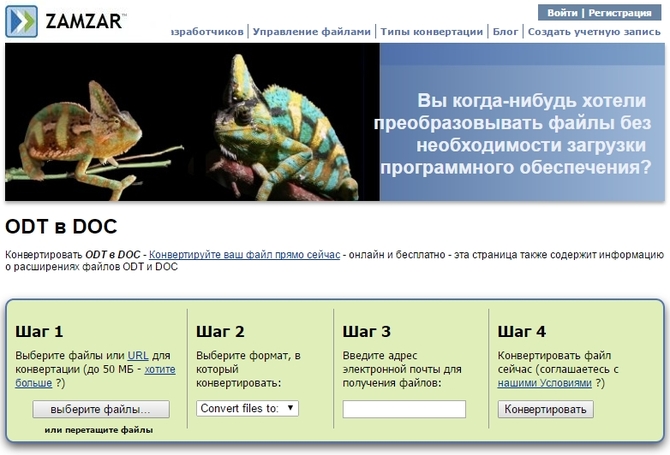
 Chyby v singularitě?
Chyby v singularitě? Just Cause 2 havaruje
Just Cause 2 havaruje Terraria nezačne, co mám dělat?
Terraria nezačne, co mám dělat?